OpenLiteSpeed è un server Web open source gratuito che puoi utilizzare per amministrare e servire siti Web. Offre molte funzionalità uniche per rendere la tua esperienza più fluida, come l'elaborazione PHP su misura con istruzioni semplificate su come utilizzarla al meglio o interfacce amministrative che ti permetteranno di gestire tutti gli aspetti degli aggiornamenti del sito in un unico posto senza avere decine e decine di script sparsi in giro in diversi luoghi della città.
È un server Web multipiattaforma che funziona bene con tutti i sistemi operativi ed è noto per le sue velocità fulminee. Puoi utilizzare, modificare o persino ridistribuire OpenLiteSpeed secondo i termini della licenza LGPL. Inoltre, puoi facilmente trovare il supporto di altri utenti sulle bacheche perché esiste da più di dieci anni.
OpenLiteSpeed verrà installato e configurato su un server AlmaLinux 8 come parte di questo tutorial. Dopo aver installato OpenLitesSpeed, è pronto per farti godere di potenti velocità di pagina con tempi di caricamento ridotti.
Prerequisito
Per completare i passaggi di questo tutorial, avrai bisogno di:
- Un server con AlmaLinux 8 installato. Per le istruzioni di installazione, consulta la nostra guida
- Un non root con privilegi sudo.
Aggiornamento del sistema
Innanzitutto, iniziamo aggiornando il sistema.
sudo dnf update
Questo comando installerà pacchetti aggiuntivi necessari per l'installazione di OpenLiteSpeed.
sudo dnf install epel-release
Rimozione del server HTTP Apache
Useremo OpenLiteSpeed come server web principale per questo tutorial. Se hai già installato Apache HTTP Server, ti consigliamo di rimuoverlo prima di installare OpenLiteSpeed.
sudo dnf remove "httpd*"
rm -rf /etc/httpd
rm -rf /usr/lib64/httpd
Per verificare se Apache HTTP Server è stato rimosso dal tuo sistema, digita il seguente comando:
sudo systemctl status httpd
Installazione del server OpenLiteSpeed
Ora che abbiamo un sistema pulito, installiamo il server OpenLiteSpeed.
Per installare OpenLiteSpeed su un server AlmaLinux 8, dobbiamo configurare il repository lite speed. Aggiungilo con il comando rpm.
sudo rpm -Uvh http://rpms.litespeedtech.com/centos/litespeed-repo-1.1-1.el8.noarch.rpm
Successivamente, possiamo installare OpenLiteSpeed utilizzando il seguente comando:
sudo dnf update
sudo dnf install openlitespeed lsphp74
Digita Y e premi Invio quando chiede conferma.
Successivamente, possiamo verificare se OpenLiteSpeed funziona come previsto con il seguente comando:
sudo systemctl status lsws
Dovresti ottenere un output come questo:
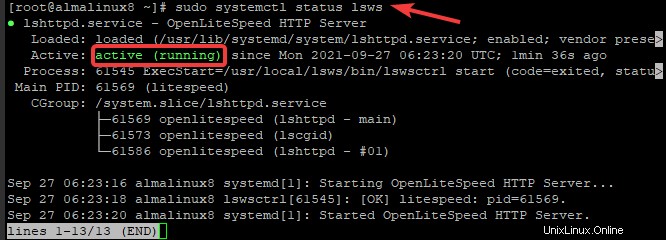
La password amministrativa predefinita di OpenLiteSpeed deve essere prima modificata. Poiché "123456" è il valore, per ora ne abbiamo bisogno di uno nuovo e lo vorremo il più forte possibile in modo che solo coloro che hanno accesso possano accedere al server OpenLiteSpeed.
Esegui il comando seguente per configurare il nome utente e la password dell'interfaccia web.
/usr/local/lsws/admin/misc/admpass.sh
In alternativa puoi scegliere un nome utente per l'account amministrativo o semplicemente premere Invio per accettare il valore predefinito "admin" come nome utente predefinito. Successivamente, dovrai fornire e verificare la password per l'amministratore.
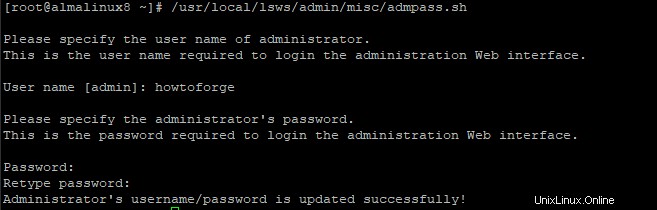
Configurazione del firewall
OpenLiteSpeed è progettato per essere un server Web leggero che può essere eseguito da UNIX e utilizza porte non standard. È necessario consentire il traffico in entrata su queste due porte affinché il browser client o un altro strumento di programmazione acceda al pannello di amministrazione (porta 8088) e visualizzi la pagina Web predefinita alla porta 7080.
firewall-cmd --zone=public --permanent --add-port=8088/tcp
firewall-cmd --zone=public --permanent --add-port=7080/tcp
Ricarica il firewall per applicare le modifiche.
sudo firewall-cmd --reload
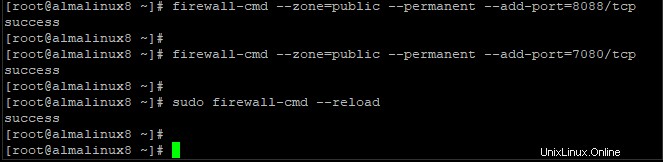
Test dell'installazione di OpenLiteSpeed
Ora che abbiamo il server web attivo e funzionante, puoi aprire un browser a tua scelta e digitare http://your_server_ip:8088/ per iniziare con l'interfaccia utente di OpenLiteSpeed.
Dove your_server_ip è l'indirizzo IP effettivo del tuo AlmaLinux 8 VPS.
Se tutto è andato bene, dovresti essere accolto dalla pagina Web predefinita di OpenLiteSpeed.
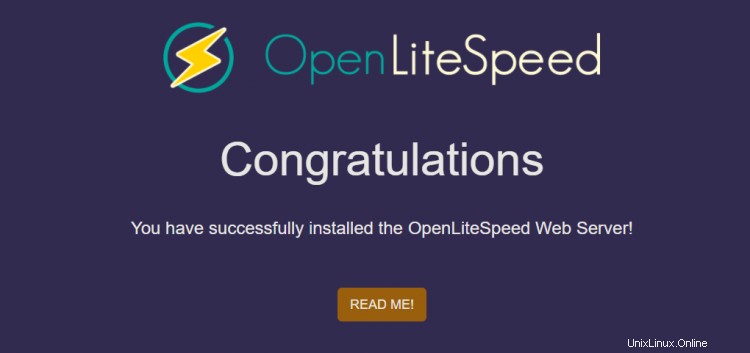 il
il
Per accedere all'interfaccia di amministrazione, dovrai navigare nel dominio o nell'indirizzo IP del tuo server utilizzando HTTPS e il numero di porta:7080
http://your_server_ip:7080
Probabilmente incontrerai La tua connessione non è un errore privato pagina poiché non abbiamo ancora generato e iniziato a utilizzare i certificati SSL. Puoi scegliere di procedere facendo clic su Avanzate pulsante.
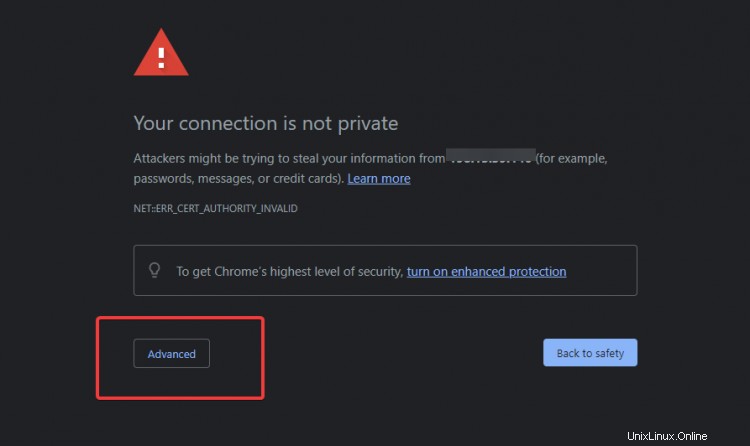
Nella pagina successiva, fai clic su Procedi con ... (non sicuro) link in basso a sinistra.
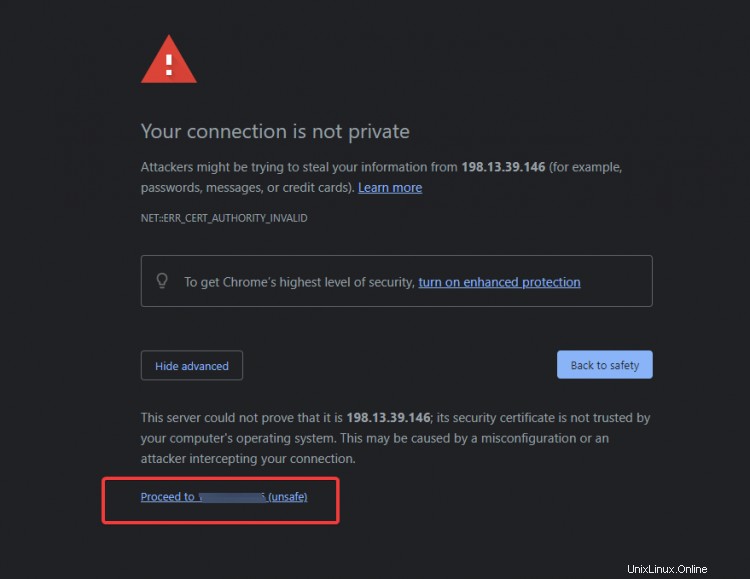
Verrai indirizzato all'interfaccia di amministrazione di OpenLiteSpeed. Fornisci il nome amministrativo e la password che hai impostato con lo script admpass.sh nel passaggio precedente, fai clic sul pulsante di accesso.
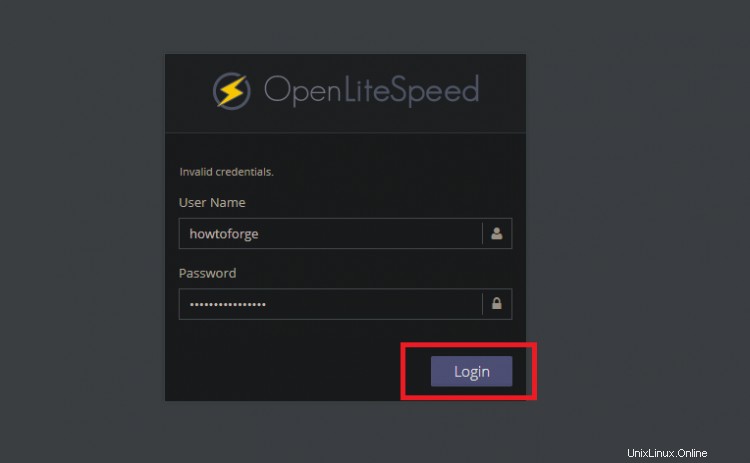
L'interfaccia amministrativa di OpenLiteSpeed verrà mostrata dopo che la tua autenticazione è stata verificata con successo. Da lì, puoi aggiungere altri domini e configurare altre impostazioni.
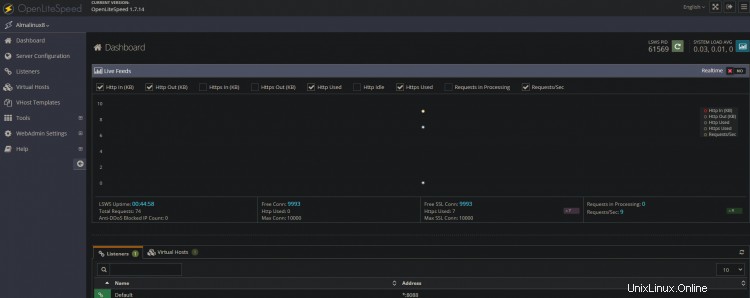
Questo è tutto! Hai installato con successo OpenLiteSpeed su un server AlmaLinux 8. Per ulteriori informazioni su OpenLiteSpeed, puoi controllare la sua documentazione ufficiale.
Conclusione
Per concludere, abbiamo installato con successo OpenLiteSpeed sul nostro server AlmaLinux 8 per sostituire il server HTTP Apache predefinito. A parte l'installazione e la configurazione di base, non abbiamo toccato molto su come funziona questo server web o quali sono le funzionalità di OpenLiteSpeed. Ci sono molti concetti diversi che non abbiamo trattato in questo tutorial, ma dovresti già avere una buona idea di come funziona OpenLiteSpeed e quali vantaggi offre.